0x0000007b蓝屏错误的解决方法并非一概而论,其根本原因通常与硬盘驱动器、系统文件损坏或不兼容的驱动程序有关。 找到问题的根源需要仔细排查。
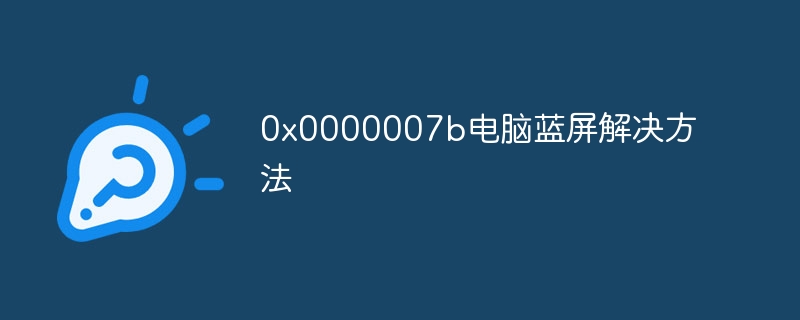
我曾经遇到过类似的情况,当时我的电脑在运行大型游戏时突然蓝屏,显示的就是这个错误代码。 起初我尝试了网上一些通用的方法,例如重启电脑,但这并没有解决问题。 蓝屏信息提示的停止代码指向了硬盘驱动器问题,这让我意识到问题可能比简单的软件故障要严重。
接下来,我尝试了以下步骤:
第一步:检查硬盘健康状况。 我使用了CrystalDiskInfo这个免费软件,它能够详细地显示硬盘的各项参数,包括健康状况、温度和SMART信息。 结果显示,我的硬盘SMART值中出现了一些警告,表明硬盘存在潜在问题。 这印证了我的猜测。 很多朋友可能忽略了这一步,直接跳到重装系统,但实际上,如果硬盘本身存在问题,重装系统也只是治标不治本。
第二步:尝试修复引导记录。 在确认硬盘存在问题后,我尝试使用Windows自带的启动修复工具。 这需要从安装盘或恢复盘启动电脑。 这个工具可以尝试修复损坏的引导记录,有时候能解决蓝屏问题。 值得注意的是,这个过程可能需要一些时间,而且并不总是有效。 我的情况是,启动修复并没有成功修复问题。
第三步:备份重要数据并重新安装系统。 由于启动修复失败,且硬盘存在潜在问题,我最终选择了重新安装操作系统。 在重新安装之前,我务必备份了所有重要的文件和数据到外置硬盘。 这至关重要,因为在重装系统的过程中,硬盘上的所有数据都将被清除。 许多人因为没有备份数据而造成不可挽回的损失,这让我印象深刻。
第四步:安装最新的驱动程序。 重新安装系统后,我安装了最新的主板、显卡和其他硬件的驱动程序。 这步同样重要,因为不兼容或过时的驱动程序也是导致蓝屏的常见原因。 我当时就因为显卡驱动与新系统不兼容导致再次蓝屏,后来更新驱动后才解决。
第五步:监控硬盘健康状况。 即使问题暂时解决,我也定期使用CrystalDiskInfo监控硬盘的健康状况,及早发现潜在问题,避免再次发生蓝屏。
总的来说,0x0000007b蓝屏错误的解决方法需要根据具体情况而定,但检查硬盘健康状况和备份数据始终是至关重要的步骤。 切勿轻视这些细节,以免造成更大的损失。 记住,耐心和细致的排查是解决问题的关键。
路由网(www.lu-you.com)您可以查阅其它相关文章!









 陕公网安备41159202000202号
陕公网安备41159202000202号